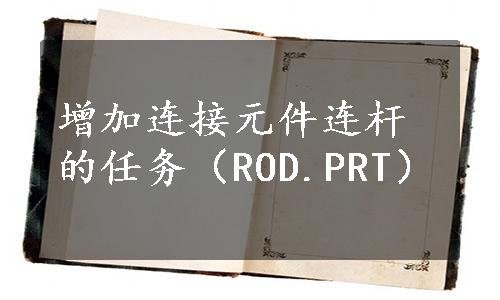
将连杆(ROD.PRT)装到固定挡板上,创建滑块(Slide)连接。
Step1.单击 功能选项卡
功能选项卡 区域中的“组装”按钮
区域中的“组装”按钮 ,打开文件名为ROD.PRT的零件。
,打开文件名为ROD.PRT的零件。
Step2.创建滑块(Slider)接头连接。在“元件放置”操控板中进行下列操作,便可创建滑块(Slider)接头连接。
(1)在约束集选项列表中选取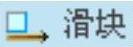 选项。
选项。
(2)修改连接的名称。
① 单击操控板菜单中的 选项卡,系统出现图7.2.1所示的“放置”界面。
选项卡,系统出现图7.2.1所示的“放置”界面。
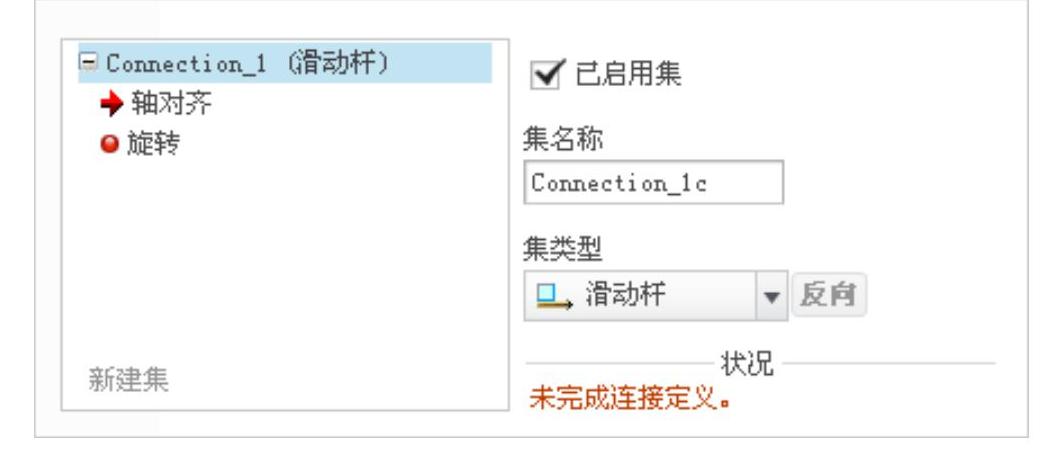
图7.2.1 “放置”界面
② 在 下的文本框中输入连接名称“Connection_1c”,并按Enter键。
下的文本框中输入连接名称“Connection_1c”,并按Enter键。
(3)定义“轴对齐”约束。在“放置”界面中单击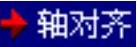 选项,然后分别选取图7.2.2中的两条轴线(元件ROD的中心轴线和元件FIXED_PLATE的中心轴线),
选项,然后分别选取图7.2.2中的两条轴线(元件ROD的中心轴线和元件FIXED_PLATE的中心轴线), 约束的参考如图7.2.3所示。
约束的参考如图7.2.3所示。
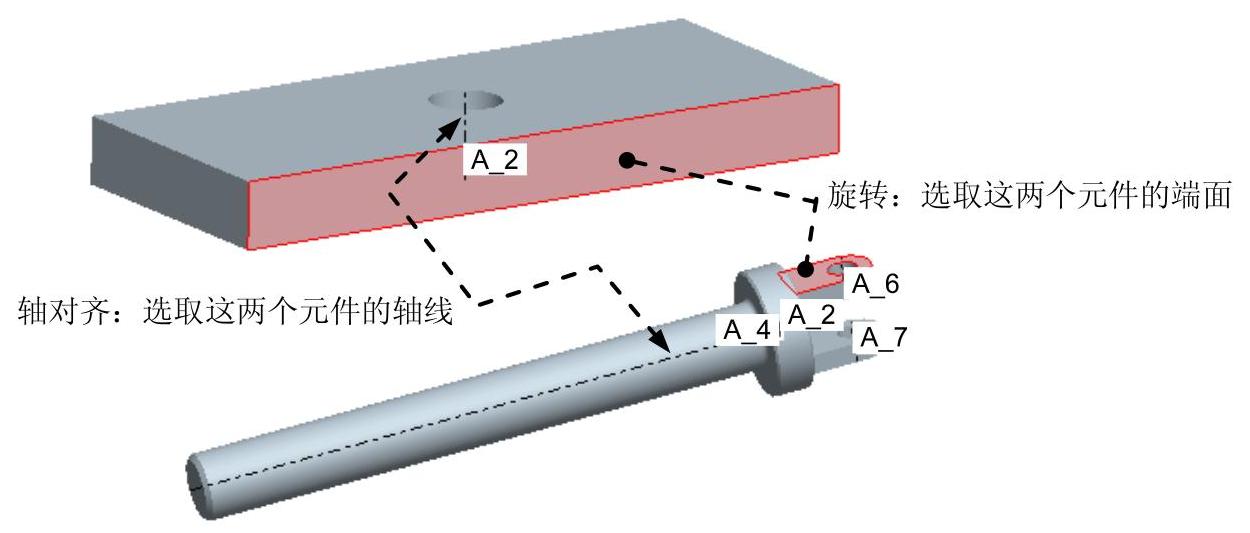
图7.2.2 装配连杆
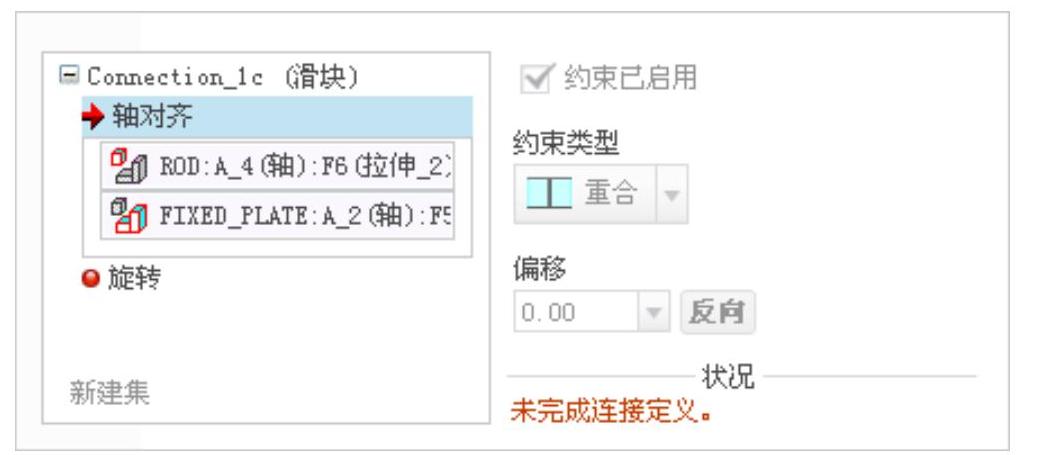 (www.daowen.com)
(www.daowen.com)
图7.2.3 “轴对齐”约束参考
(4)定义“旋转”约束。分别选取图7.2.2中的两个平面(元件ROD的端面和元件FIXED_PLATE的端面),以限制元件ROD在元件FIXED_PLATE中旋转, 约束的参考如图7.2.4所示。
约束的参考如图7.2.4所示。
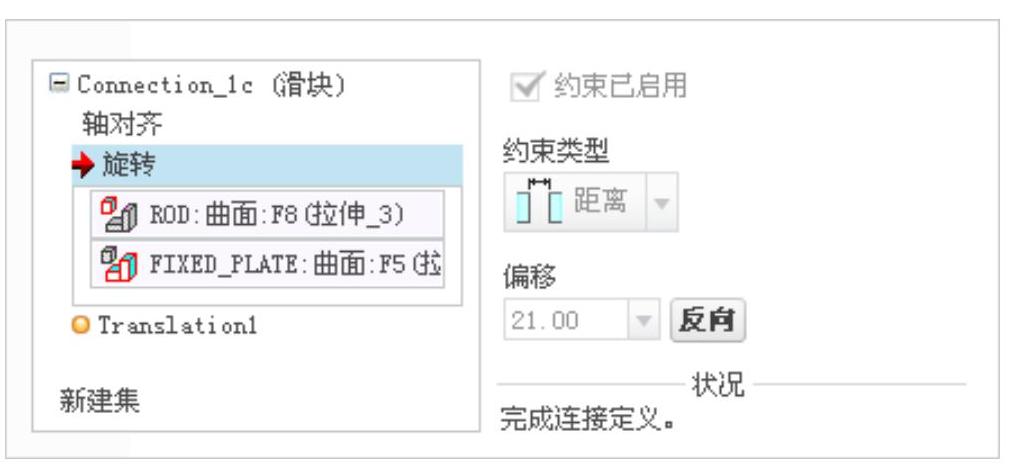
图7.2.4 “旋转”约束参考
(5)单击操控板中的 按钮。
按钮。
Step3.验证连接的有效性。拖移连接元件ROD。
(1)进入机构环境。单击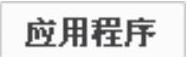 功能选项卡
功能选项卡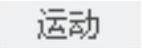 区域中的“机构”按钮
区域中的“机构”按钮 。
。
(2)单击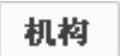 功能选项卡
功能选项卡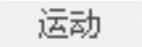 区域中的“拖动元件”按钮
区域中的“拖动元件”按钮 。
。
(3)在弹出的“拖动”对话框中,单击“点拖动”按钮 。
。
(4)在元件ROD上单击,出现一个标记 ,移动鼠标进行拖移,并单击中键结束拖移,使元件停留在原来位置,然后关闭“拖动”对话框。
,移动鼠标进行拖移,并单击中键结束拖移,使元件停留在原来位置,然后关闭“拖动”对话框。
(5)退出机构环境。单击 功能选项卡
功能选项卡 区域中的“关闭”按钮
区域中的“关闭”按钮 。
。
免责声明:以上内容源自网络,版权归原作者所有,如有侵犯您的原创版权请告知,我们将尽快删除相关内容。







